Jak przyspieszyć Firestick
Opublikowany: 2022-02-15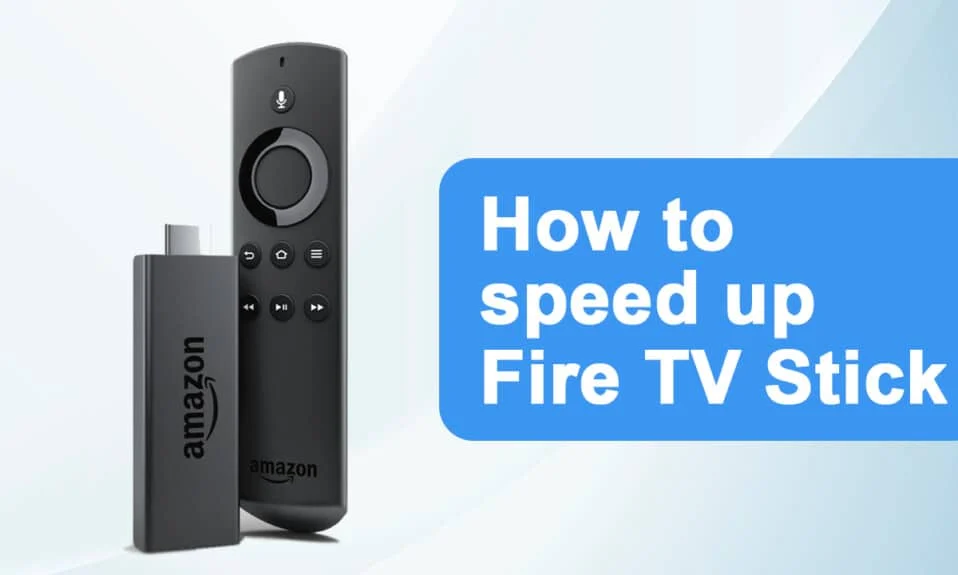
Amazon Firestick to niedrogie i przenośne urządzenie do oglądania filmów lub programów na telewizorze. Dzięki temu możesz oglądać programy telewizyjne i filmy z Amazon. Pozwala także sterować inteligentnym domem dzięki funkcjonalności Alexa. Oprócz tego możesz cieszyć się kilkoma grami na dużym ekranie. Czasami Firestick zwalnia i możesz się zastanawiać, jak zwiększyć sygnał Firestick. Ten artykuł o tym, jak przyspieszyć Firestick, pomoże ci dowiedzieć się, jak wykonać test prędkości Firestick i naprawić wolne menu Amazon Firestick.
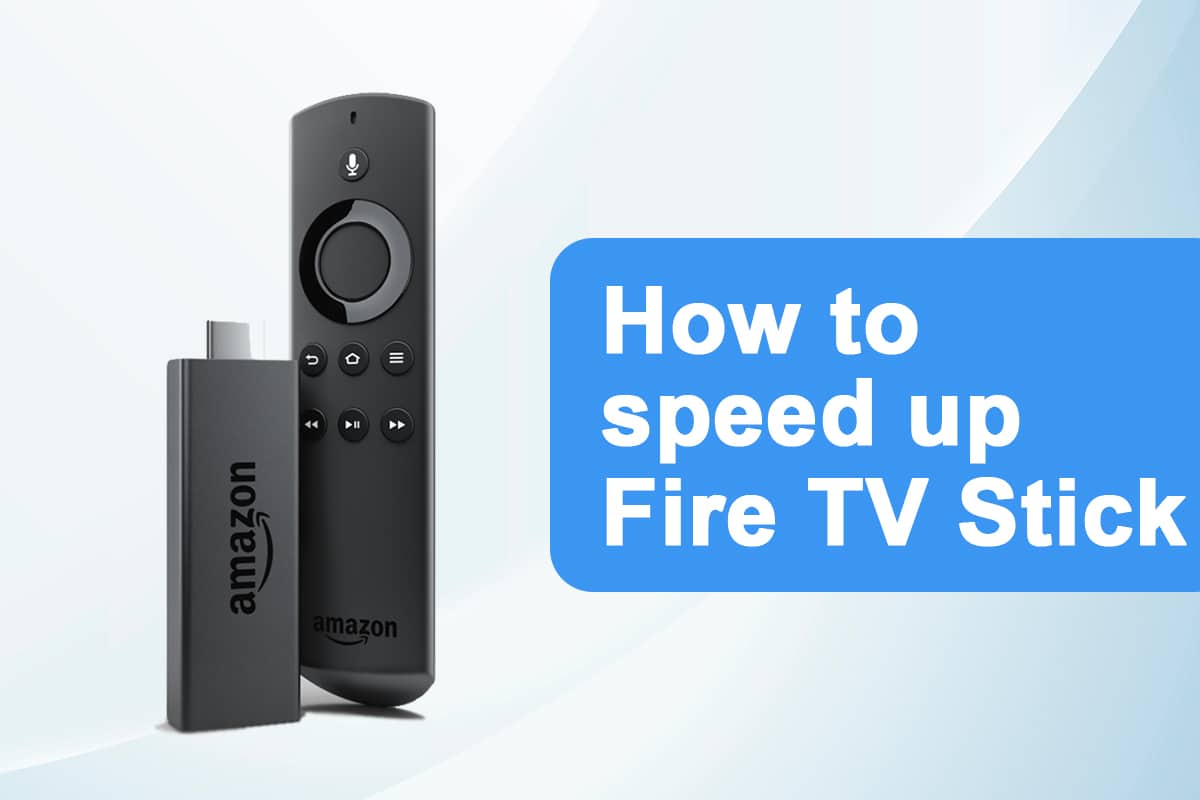
Zawartość
- Jak przyspieszyć Amazon Firestick lub FireTV Stick?
- Metoda 1: Zapewnij wentylację urządzenia
- Metoda 2: Uruchom ponownie Firestick
- Metoda 3: Rozwiązywanie problemów z połączeniem sieciowym
- Metoda 4: Wyczyść pamięć podręczną i dane
- Metoda 5: Wyłącz powiadomienia
- Metoda 6: Wyłącz autoodtwarzanie dźwięku i dźwięku
- Metoda 7: Wyłącz nieużywane usługi
- Metoda 8: Wyłącz automatyczne aktualizacje
- Metoda 9: Odinstaluj nieużywane aplikacje
- Metoda 10: Wyłącz zbieranie danych
- Metoda 11: Zaktualizuj oprogramowanie
- Metoda 12: Wykonaj reset do ustawień fabrycznych
- Wskazówka dla profesjonalistów: jak przeprowadzić test szybkości Firestick
Jak przyspieszyć Amazon Firestick lub FireTV Stick?
Poniżej znajdują się niektóre z przyczyn powolnego przetwarzania Firestick:
- Przegrzane urządzenie
- Nadęte urządzenie
- Niepotrzebne aplikacje działające w tle
- Aktualizacje działają w tle
- Wolna łączność z Internetem
Metoda 1: Zapewnij wentylację urządzenia
Może to zabrzmieć śmiesznie, ale utrzymuj komponent w chłodzie i zwiększ prędkość Firestick.
- Spróbuj wykonać otwory w plastikowej obudowie, aby zapewnić cyrkulację powietrza w sprzęcie.
- Używaj również oryginalnego zasilacza i kabla ładującego, aby uniknąć przegrzania urządzenia.
Metoda 2: Uruchom ponownie Firestick
Wiele problemów z systemem zostanie rozwiązanych przez ponowne uruchomienie urządzenia. W przypadku pytania o to, jak zwiększyć sygnał do Firestick, możesz ponownie uruchomić Firestick, aby sprawdzić, czy to pomaga. Wykonaj poniższe kroki.
1. Przejdź do Ustawień .
2. Wybierz My Fire TV w menu Ustawienia .

3. Wybierz opcję Uruchom ponownie w menu MY FIRE TV .
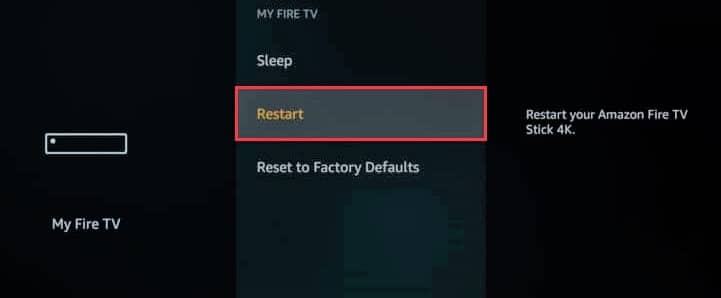
Przeczytaj także: Top 15 najlepszych darmowych odtwarzaczy IPTV
Metoda 3: Rozwiązywanie problemów z połączeniem sieciowym
Jeśli problem nie ustąpi nawet po ponownym uruchomieniu urządzenia, może to oznaczać problem z Internetem. Wypróbuj następujące rozwiązania, aby rozwiązać problemy z siecią:
- Spróbuj przejść na serwer premium VPN, taki jak ExpressVPN.
- Sprawdź stabilność sieci na innych urządzeniach i ponownie połącz się z Firestick. Jeśli to nie pomoże, przeczytaj, jak rozwiązać problemy z Screen Mirroring Amazon Firestick tutaj.. Jeśli to nie pomoże, przeczytaj, jak rozwiązać problemy z Screen Mirroring Amazon Firestick tutaj..
- Spróbuj ponownie uruchomić router i modem .
Metoda 4: Wyczyść pamięć podręczną i dane
Wiele aplikacji może korzystać z pamięci, co prowadzi do spowolnienia Firestick. Jeśli Firestick nadal działa wolno nawet po odinstalowaniu nieużywanych aplikacji, spróbuj wyczyścić pamięć podręczną i dane innych aplikacji. Postępuj zgodnie z podanymi instrukcjami.
Uwaga: po wyczyszczeniu pamięci podręcznej i danych konieczne będzie ponowne zalogowanie się, aby móc korzystać z aplikacji.
1. Naciśnij przycisk Strona główna .
2. Wybierz Ustawienia > Aplikacje , jak pokazano.

3. Przewiń w dół i wybierz Zarządzaj zainstalowanymi aplikacjami .

4. Wybierz dowolną aplikację i kliknij Wyczyść dane i Wyczyść pamięć podręczną .
Przeczytaj także: Jak naprawić kod błędu 775 w DirecTV
Metoda 5: Wyłącz powiadomienia
Amazon Appstore wysyła powiadomienia związane z nowymi aktualizacjami. Podobnie inne aplikacje również powiadamiają o swoich najnowszych treściach i najświeższych wiadomościach. Dzięki temu Firestick będzie zajęty. Innym sposobem na przyspieszenie Firestick jest wyłączenie powiadomień. Wykonaj poniższe kroki.
Metoda 5A. Wyłącz powiadomienia Appstore
1. Naciśnij przycisk Strona główna .
2. Wybierz Ustawienia > Aplikacje , jak pokazano.

3. Kliknij Appstore , jak pokazano na ilustracji.
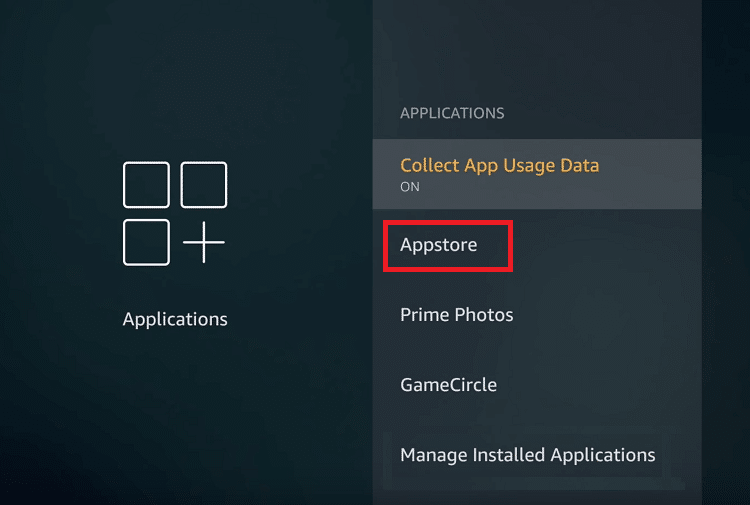
4. Przewiń w dół i kliknij Powiadomienia , aby je wyłączyć.
Metoda 5B. Wyłącz indywidualne powiadomienia
1. Naciśnij przycisk Strona główna .
2. Tym razem wybierz Ustawienia > Preferencje .
3. Wybierz Ustawienia powiadomień .
4. Kliknij Powiadomienia aplikacji na następnym ekranie, jak pokazano.
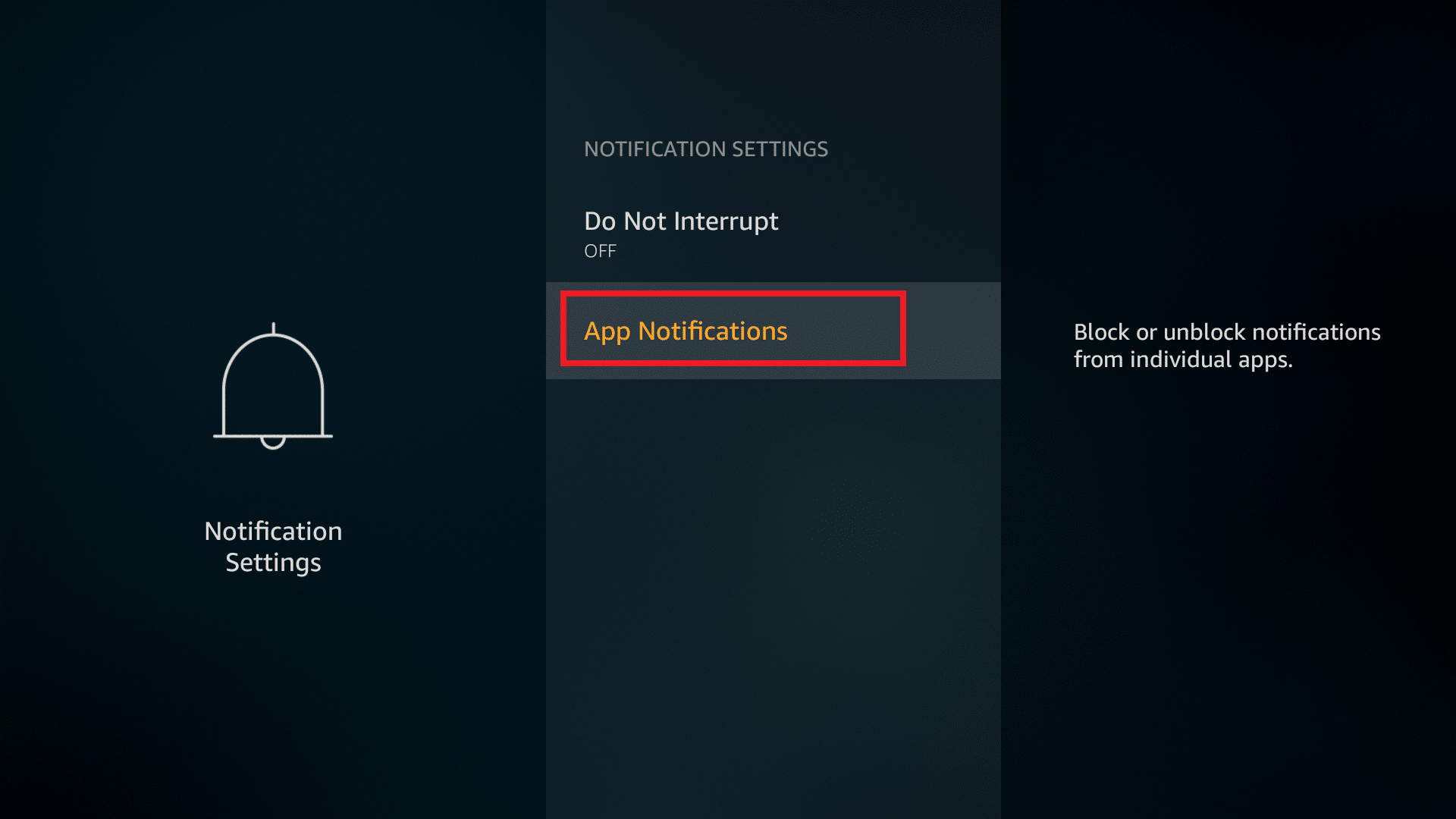
5. Teraz kliknij aplikację , aby wyłączyć powiadomienia dla tej aplikacji.
Metoda 6: Wyłącz autoodtwarzanie dźwięku i dźwięku
Jeśli przekażesz miniaturę przez dłuższy czas, rozpocznie się odtwarzanie. Jest to przydatne, gdy chcesz poznać treść filmu lub programu. Może to jednak nie pomóc w przyspieszeniu Firestick. Wykonaj poniższe kroki.
1. Naciśnij przycisk Strona główna .
2. Wybierz Ustawienia > Preferencje jak wcześniej.
3. Kliknij opcję oznaczoną Polecane treści .
4. Wyłącz następujące opcje:
- Zezwól na autoodtwarzanie dźwięku
- Zezwól na autoodtwarzanie wideo
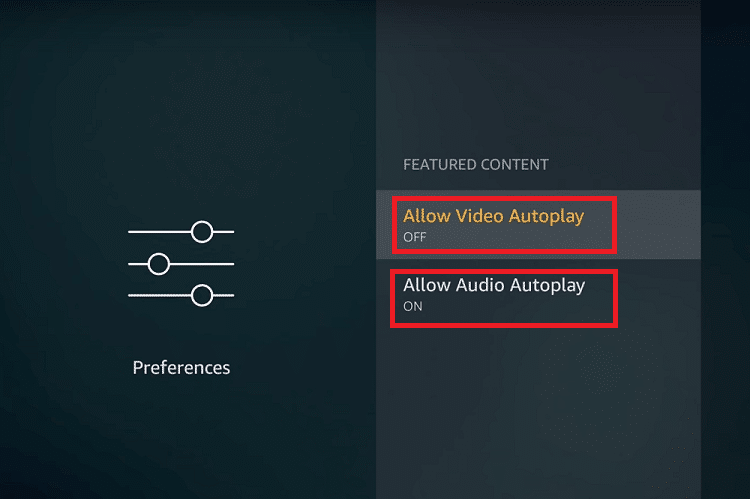
Przeczytaj także: Czy The Meg jest na Netflix?
Metoda 7: Wyłącz nieużywane usługi
Amazon oferuje kilka wbudowanych usług. Whispersync śledzi dane dotyczące gier, w tym najwyższe wyniki i postępy na urządzeniach Amazon. Amazon Photos umożliwia przechowywanie szerokiej gamy opcji przechowywania zdjęć. Jeśli nie korzystasz z tych usług, wyłącz je, wykonując poniższe czynności.
1. Naciśnij przycisk Strona główna .
2. Wybierz Ustawienia > Aplikacje , jak pokazano poniżej.

3. Następnie wybierz Prime Photos , jak pokazano poniżej.
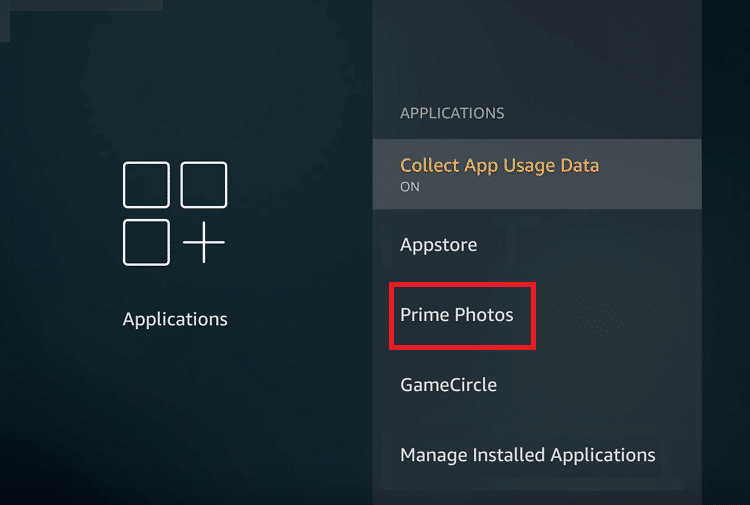

4. Kliknij Zezwól na połączenia gości i uzyskaj dostęp do zdjęć Prime , aby je wyłączyć.
5. Teraz przejdź do aplikacji jak poprzednio i wybierz GameCircle , jak pokazano.
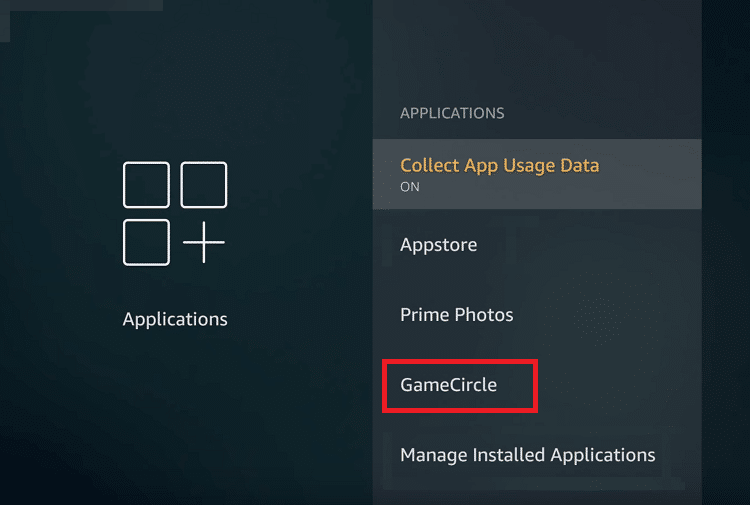
6. Kliknij Whispersync for Games , aby ją wyłączyć.
Metoda 8: Wyłącz automatyczne aktualizacje
Funkcja automatycznych aktualizacji jest bardzo przydatna, aby cieszyć się najnowszą wersją. Jednak włączenie automatycznych aktualizacji będzie zawsze działać w tle. Doprowadziłoby to do sprawdzenia testu szybkości Firestick. Dlatego lepiej byłoby wyłączyć automatyczne aktualizacje. Wykonaj poniższe kroki.
1. Naciśnij przycisk Strona główna i przejdź do Ustawienia z paska menu.
2. Wybierz Aplikacje .

3. Tutaj wybierz Appstore .
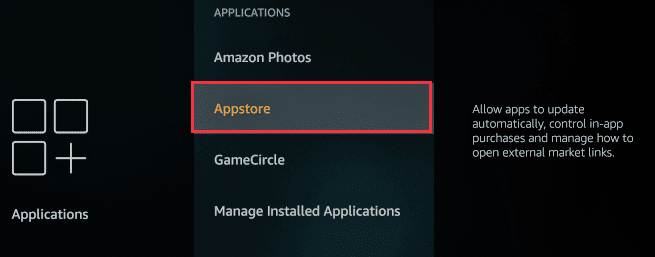
4. Teraz wyłącz automatyczne aktualizacje .
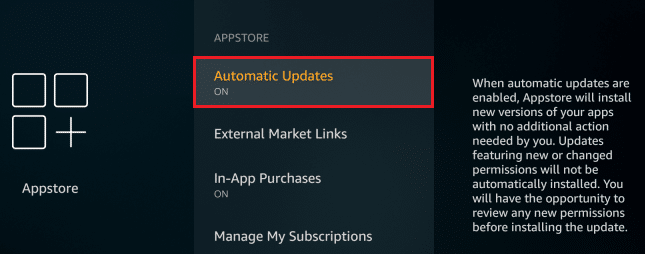
Przeczytaj także: Gdzie oglądać Family Guy?
Metoda 9: Odinstaluj nieużywane aplikacje
Jeśli w tle działa wiele aplikacji, może to prowadzić do niedoboru zasobów pamięci. Mogą istnieć aplikacje ładowane z boku, które monitorują twoją łączność i stają się powodem spowolnienia Firestick. Postępuj zgodnie z podanymi instrukcjami, aby szybko odinstalować nieużywane aplikacje.
1. Naciśnij przycisk Strona główna .
2. Wybierz Ustawienia > Aplikacje .
3. Przewiń w dół i wybierz Zarządzaj zainstalowanymi aplikacjami , jak pokazano.

4. Przewiń w dół, aby znaleźć nieużywaną aplikację . Wybierz aplikację i kliknij Odinstaluj .
5. Ponownie wybierz Odinstaluj na następnym ekranie, aby potwierdzić.
6. Powtórz to samo, aby usunąć wszystkie nieużywane aplikacje .
Metoda 10: Wyłącz zbieranie danych
Amazon Firestick lubi zbierać jak najwięcej informacji od użytkownika. Wyłączenie tej funkcji nie tylko odpowie na pytanie, jak przyspieszyć pytanie Firestick, ale także zwiększy bezpieczeństwo Twojego urządzenia.
1. Naciśnij przycisk Strona główna i przejdź do opcji Ustawienia > Preferencje , jak wcześniej.
2. Wybierz Ustawienia prywatności , jak pokazano.
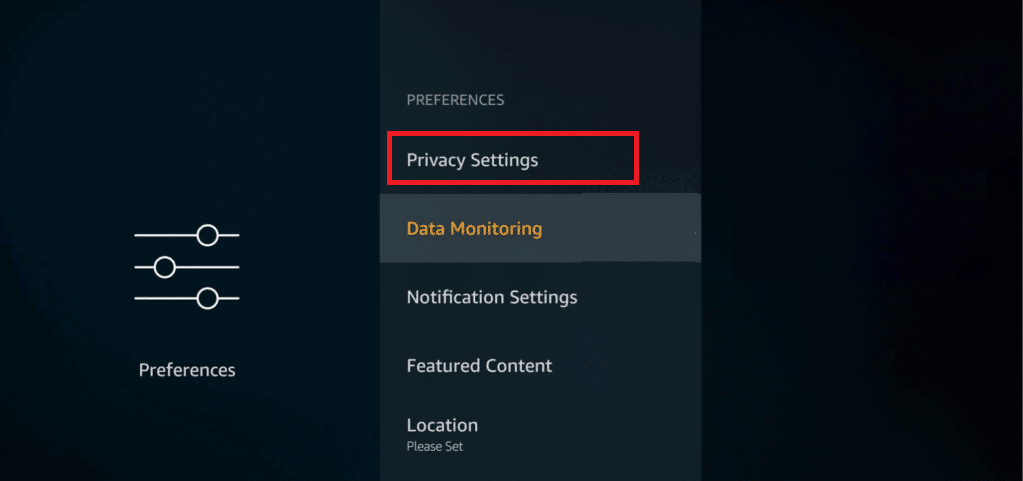
3. Tutaj wyłącz następujące opcje, klikając je:
- Dane dotyczące użytkowania urządzenia
- Zbieraj dane o użytkowaniu aplikacji
- Reklamy oparte na zainteresowaniach
4. Następnie przejdź do Preferencji i wybierz Monitorowanie danych , aby je wyłączyć, jak pokazano poniżej.
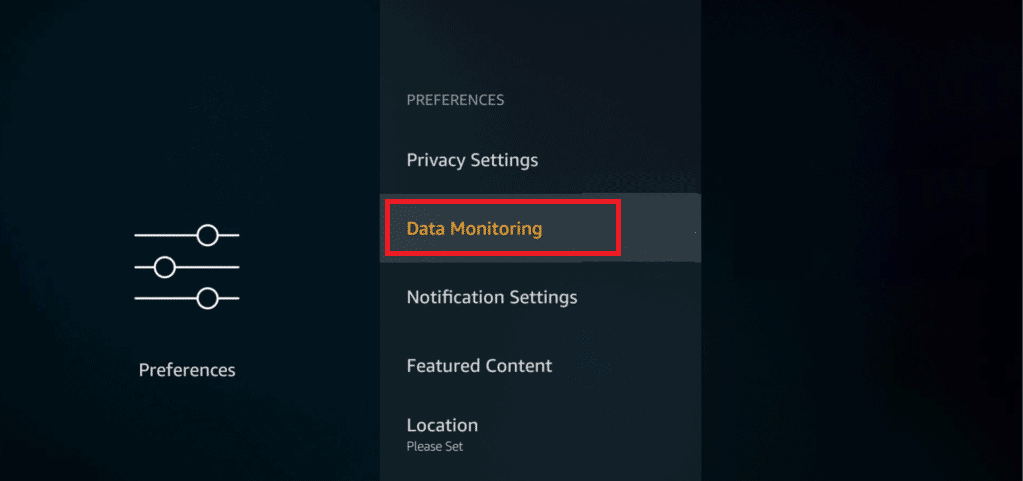
Przeczytaj także: Jak oglądać gry Kodi NBA
Metoda 11: Zaktualizuj oprogramowanie
Amazon stale publikuje aktualizacje dla lepszej wydajności Firestick. Aktualizacja do najnowszej wersji sprawi, że wszystko będzie płynniejsze, szybsze i łatwiejsze. Zwiększyłoby to również bezpieczeństwo. Postępuj zgodnie z poniższymi instrukcjami, aby zaktualizować Fire OS.
1. Naciśnij przycisk Home na pilocie FireTV, który jest podświetlony.

2. Wybierz opcję menu Ustawienia > Mój Fire TV .

3. Tutaj wybierz opcję Informacje .
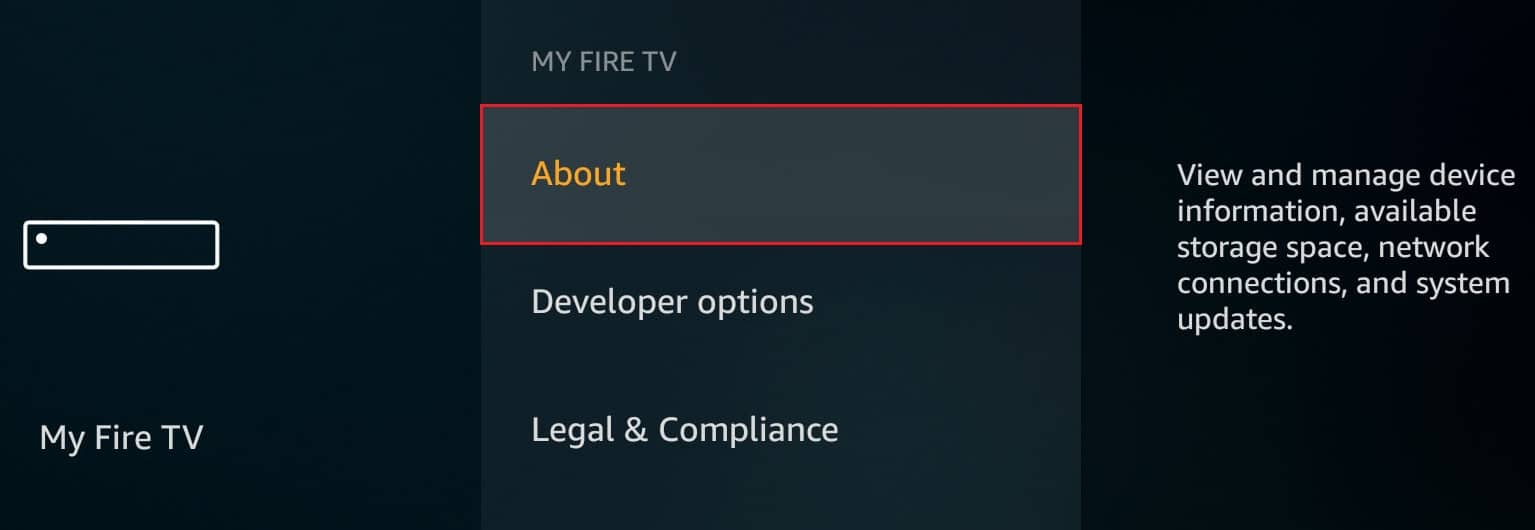
4. Wybierz opcję Sprawdź aktualizacje , jak pokazano poniżej.
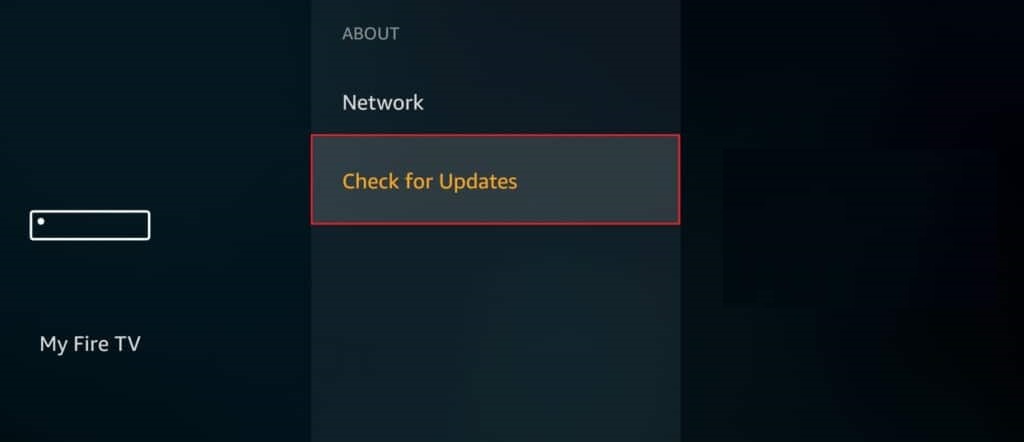
Metoda 12: Wykonaj reset do ustawień fabrycznych
Jeśli żadna z powyższych metod nie zadziałała, wypróbuj tę metodę w ostateczności.
Uwaga: przywrócenie ustawień fabrycznych spowoduje odinstalowanie wszystkich zainstalowanych aplikacji. Ponadto zmieni ustawienia na domyślne.
1. Naciśnij przycisk Strona główna .
2. Wybierz Ustawienia > My Fire TV , jak pokazano.

3. Wybierz Resetuj do ustawień fabrycznych .
Uwaga: po wyświetleniu monitu wprowadź kod PIN .
4. Na koniec kliknij przycisk Resetuj , aby potwierdzić i rozpocząć resetowanie urządzenia.
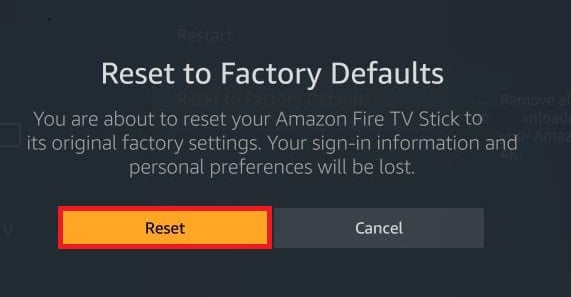
Przeczytaj także: Jak miękki i twardy reset Kindle Fire
Wskazówka dla profesjonalistów: jak przeprowadzić test szybkości Firestick
Możesz także przeprowadzić test prędkości Firestick, aby zmierzyć prędkość Internetu. Możesz wykonać test szybkości Firestick, korzystając z jednej z następujących opcji:
- Skorzystaj z aplikacji Internet Speed Test ze sklepu Amazon Store
- Użyj Analiti – Speed Test Wifi Analyzer ze sklepu Amazon Store
- Przejdź do fast.com z przeglądarki Amazon Silk.
Wykonaj podane czynności, aby przeprowadzić test szybkości Firestick z fast.com:
1. Wejdź na stronę fast.com w przeglądarce Amazon Silk .
2. Witryna automatycznie rozpocznie testowanie szybkości sieci i poda szybkość łącza internetowego .
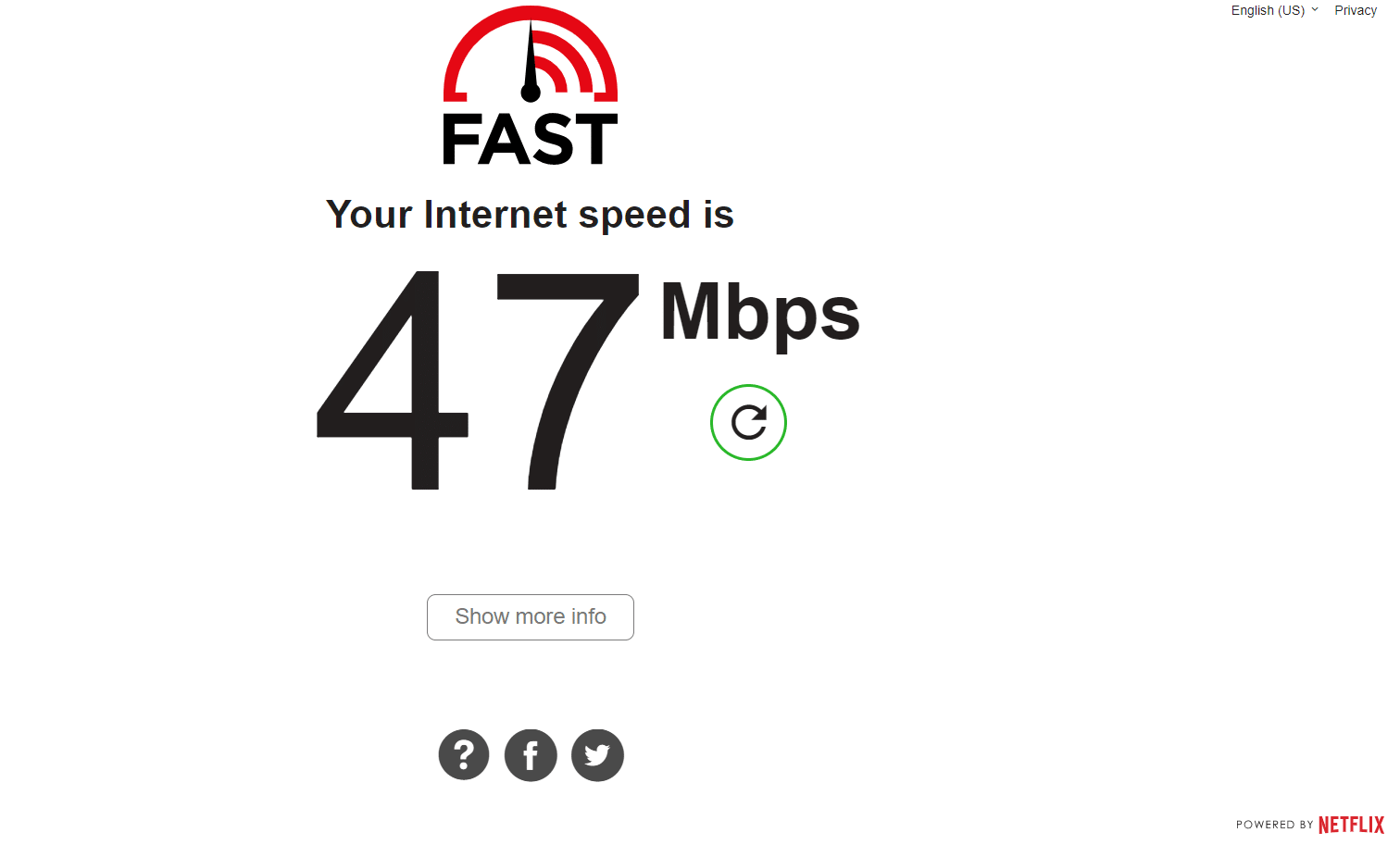
Często zadawane pytania (FAQ)
Q1. Jakie są najlepsze darmowe aplikacje dla Firestick?
Odp. Cinema APK, BeeTV, FilmPlus, CucoTV, CatMouse i Nova TV to jedne z najlepszych darmowych aplikacji dla Firestick.
Q2. Dlaczego mój Amazon Firestick jest tak wolny?
Odp. Amazon Firestick to inteligentne urządzenie, które do prawidłowego działania wymaga stałej prędkości Internetu. W zależności od rozdzielczości treści, które chcesz przesyłać strumieniowo, potrzebne są prędkości Internetu:
- W przypadku treści w standardowej rozdzielczości lub SD : minimalna prędkość internetu 3 megabity na sekundę (Mb/s)
- W przypadku treści w wysokiej rozdzielczości lub HD : minimalna prędkość internetu 5 megabitów na sekundę (Mb/s)
Zalecana:
- 90+ ukrytych tajnych kodów Androida
- Naprawiono błąd aktualizacji Warframe
- Gdzie są przechowywane nagrania Microsoft Teams?
- Napraw błąd zablokowanego pliku treści Steam
Mamy nadzieję, że ten artykuł o przyspieszeniu Firestick byłby pomocny. Prześlij nam swoje pytania i sugestie w sekcji komentarzy poniżej. Daj nam znać, o czym chcesz się dowiedzieć w następnej kolejności.
